Word2016怎么启用选定时自动选定整个单词?
“选定时自动选定整个单词”就是用户在Word文档中拖动鼠标选定连续单词时,实现以单词为单位而不是以字母为单位的选中效果。那么,我们在Word2016中,怎样启用此功能呢?一起来了解下吧!
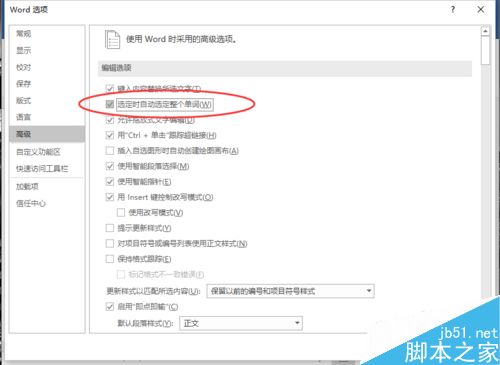
步骤
1、在计算机桌面上的Word2016文档程序图标双击鼠标左键,将其打开运行。并点击“空白文档”选项,新建一个空白Word文档。如图所示;
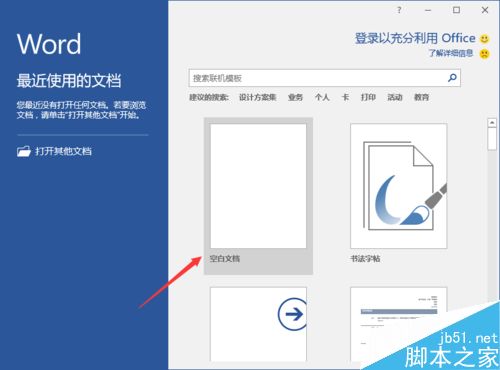
2、在打开的Word文档窗口中,点击左上角的“文件”命令选项。如图所示;
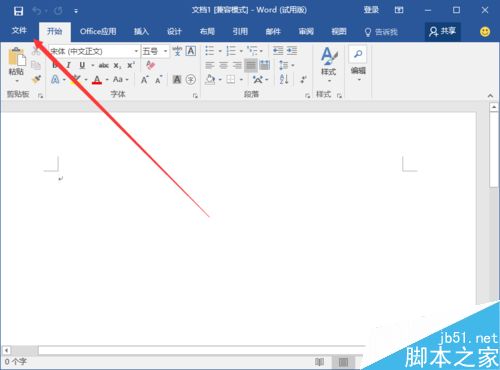
3、在打开的“文件”命令窗口中,点击“选项”命令选项。如图所示;
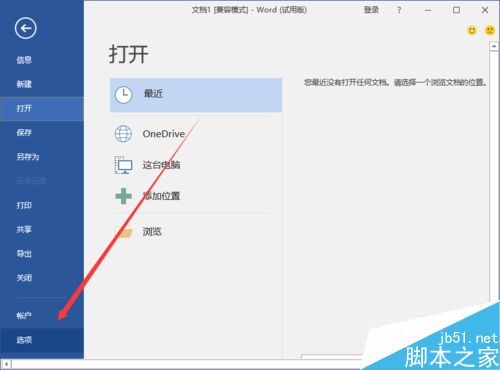
4、点击“选项”命令选项后,这个时候会打开“Word选项”对话窗口。如图所示;

5、在“Word选项”对话窗口中,将选项卡切换到“高级”选项卡栏。如图所示;

6、在“高级”选项卡栏的右侧窗格中,找到“编辑选项”下的“选定时自动选定整个单词”功能选项并将其勾选,而后再点击“确定”按钮即可。如图所示;
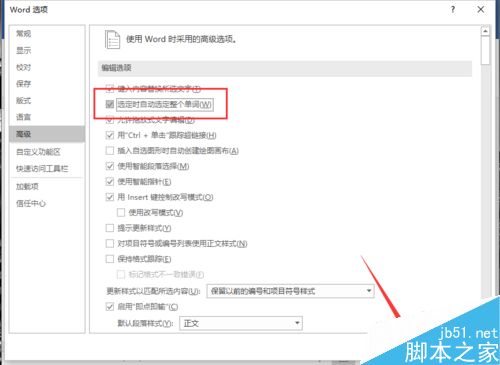
版权声明
本文来自投稿,不代表本站立场,转载请注明出处。
